Rumah >hujung hadapan web >Tutorial PS >ps怎么保存图层
ps怎么保存图层
- 藏色散人asal
- 2019-08-24 10:21:1020314semak imbas

ps怎么保存图层?
比如,下图中的文档,有三个图层,
现在, 只想保存当前这个图层,衣服的图层。
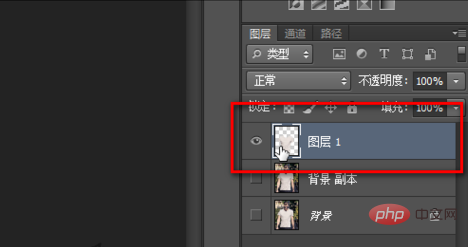
操作如下:
鼠标在衣服图层右击,
弹出的菜单中点复制图层
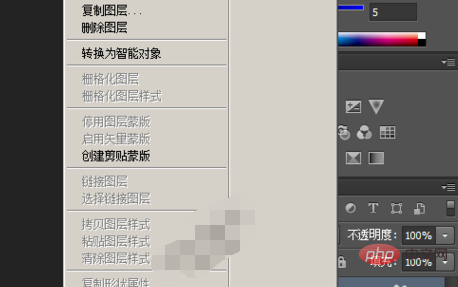
弹出对话框,
在下方的这个编辑框的右侧,点下拉按钮,弹出的菜单中点:新建。
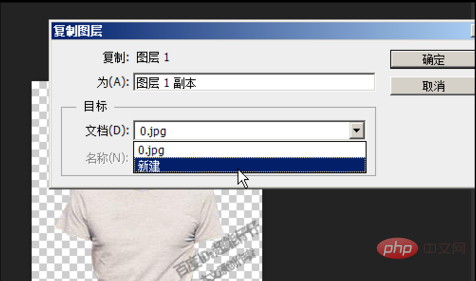
下方名称编辑框被激活了,填写该文档的名称,比如,衣服。
再点确定。
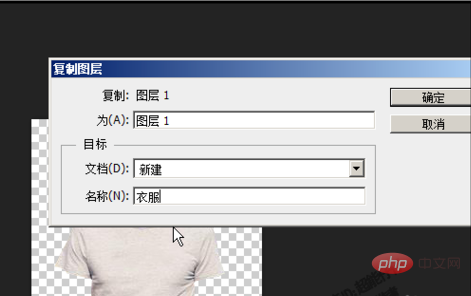
这时,自动生成了一个衣服的文档。
看图层面板这里,只有衣服一个图层。
然后,我们CTRL+S 存储。
若其它图层也想单独保存的话,同样的方法操作。
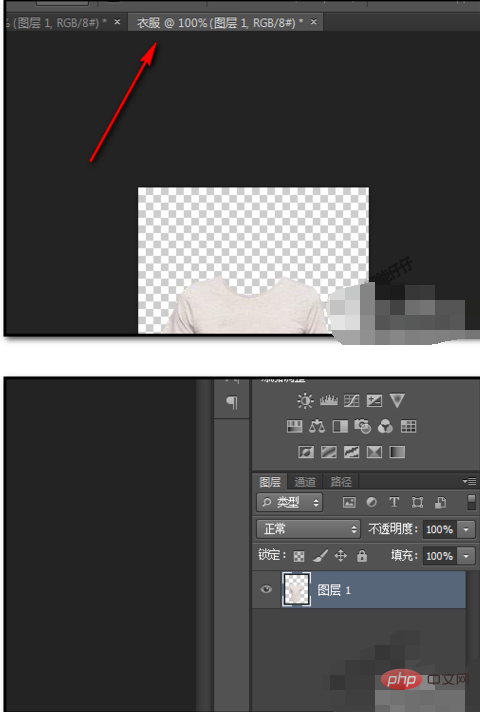
若想把衣服文档保存为JPG格式的图片,那么,在保存的时候,选择JPG格式。
若其它图层也想单独保存的话,同样的方法操作。
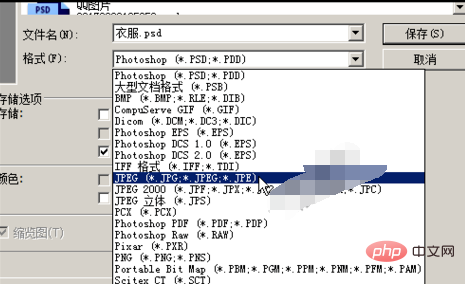
Atas ialah kandungan terperinci ps怎么保存图层. Untuk maklumat lanjut, sila ikut artikel berkaitan lain di laman web China PHP!
Kenyataan:
Kandungan artikel ini disumbangkan secara sukarela oleh netizen, dan hak cipta adalah milik pengarang asal. Laman web ini tidak memikul tanggungjawab undang-undang yang sepadan. Jika anda menemui sebarang kandungan yang disyaki plagiarisme atau pelanggaran, sila hubungi admin@php.cn

